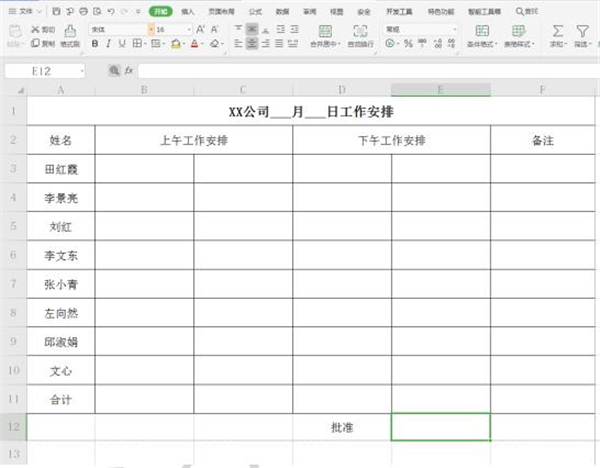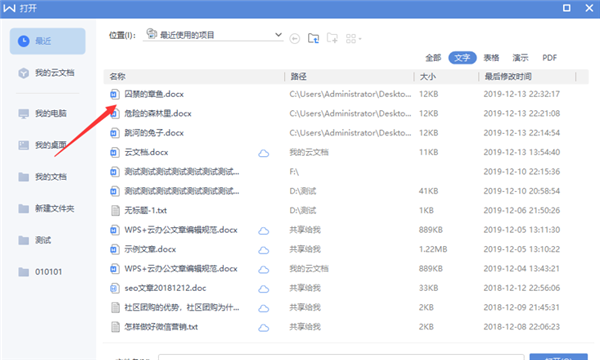Word页眉横线怎么去掉, 我们知道Word中的页眉和页脚非常有用。当我们经常在Word文档中添加页眉和页脚时,我们会突然多了一条水平线,这根本不是我们想要的效果。所以,
怎么去掉页眉的横线?有什么办法可以删除Word页眉的横线?现在让我们来看看用边肖删除Word页眉水平线的方法。
具体步骤如下:
1.首先,开始我们的Word2007计划:
: 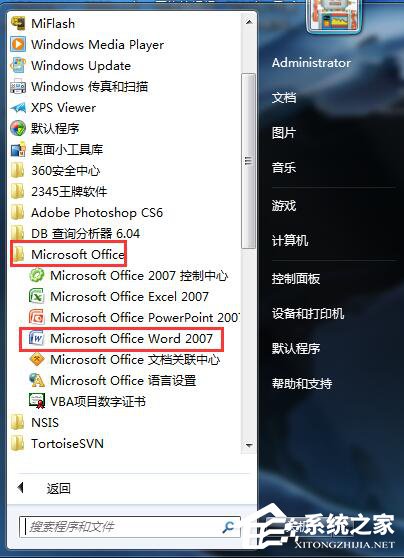 2.在打开的Word窗口中单击“插入”选项卡,然后单击标题按钮并选择第一个空白。
2.在打开的Word窗口中单击“插入”选项卡,然后单击标题按钮并选择第一个空白。
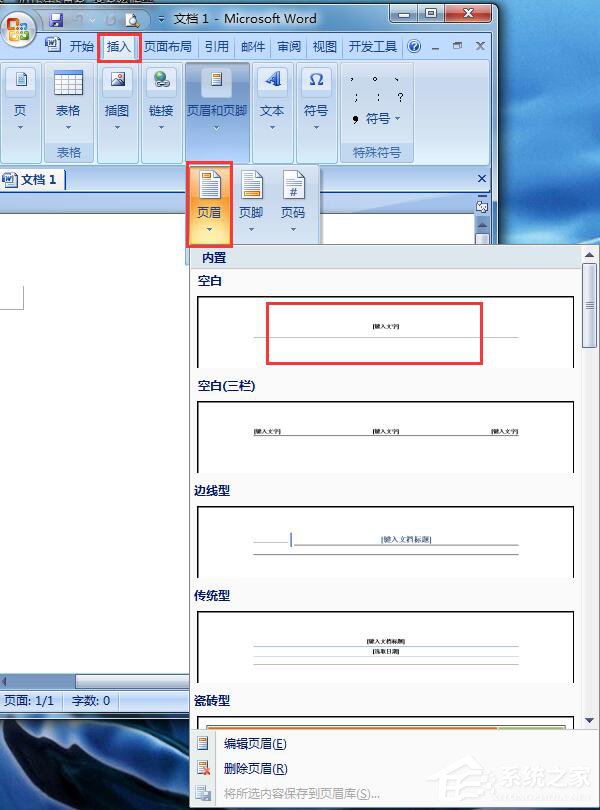 3,然后您可以看到文本中有一个标题:
3,然后您可以看到文本中有一个标题:
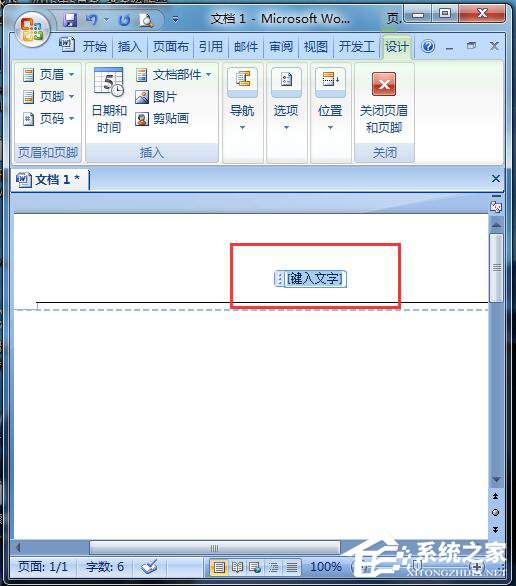 4,但我们还可以看到标题可用,但有两段并带有下划线:
4,但我们还可以看到标题可用,但有两段并带有下划线:
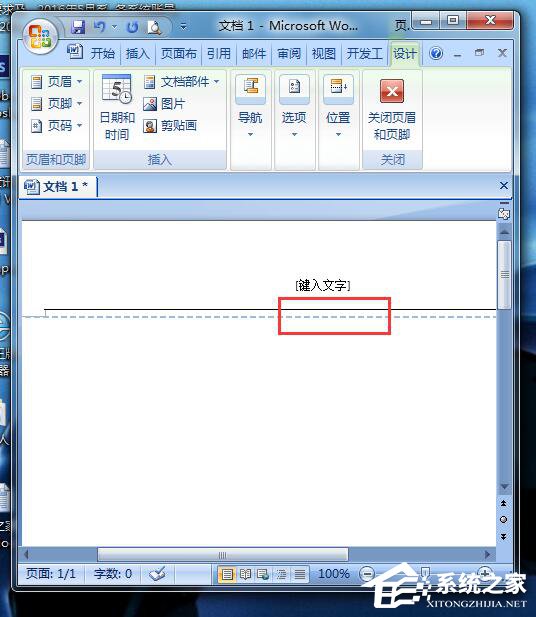 5,在这里,我们首先需要按DEL或Backspace删除一个段落。删除一段后,如图所示:
5,在这里,我们首先需要按DEL或Backspace删除一个段落。删除一段后,如图所示:
: 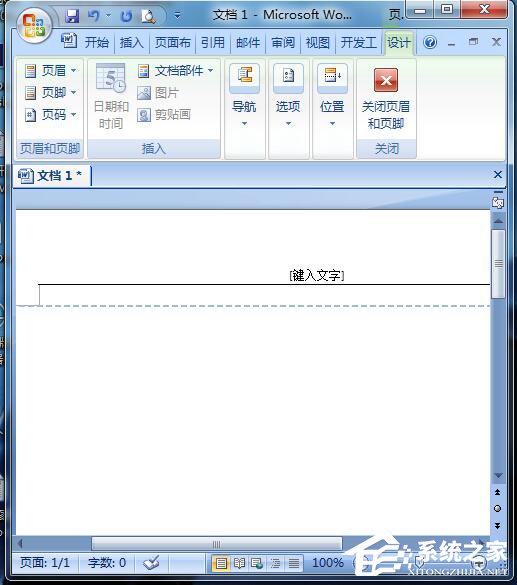 6.然后我们选择这个段落符号,单击“开始”选项卡下“边框”按钮侧面的小三角形,并从弹出选项中选择无边框线:
6.然后我们选择这个段落符号,单击“开始”选项卡下“边框”按钮侧面的小三角形,并从弹出选项中选择无边框线:
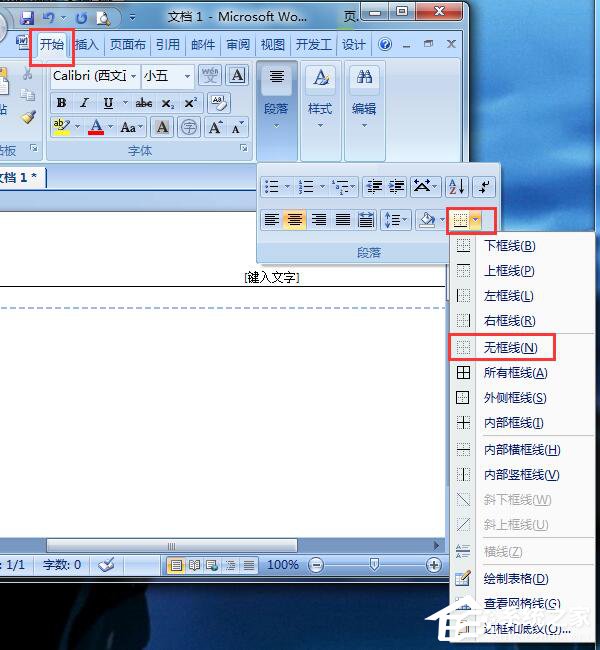 7,回到正文,我们可以看到标题没有下划线。
7,回到正文,我们可以看到标题没有下划线。
以上也是边肖详细介绍删除字头横线方法的内容。如果您仍然不知道如何删除Word页眉中的水平线,您可以尝试上述方法来解决它。如果解决了,就没有水平线了。不是很简单吗?那就赶紧试试吧!
Word页眉横线怎么去掉,以上就是本文为您收集整理的Word页眉横线怎么去掉最新内容,希望能帮到您!更多相关内容欢迎关注。